HP Elite 7000 Microtower PC User Manual
Browse online or download User Manual for Unknown HP Elite 7000 Microtower PC. HP Elite 7000 Base Model Microtower PC [sk]
- Page / 50
- Table of contents
- BOOKMARKS
- Over deze handleiding 3
- Inhoudsopgave 5
- Tabblad Survey (Verkenning) 8
- Tabblad Test 9
- Tabblad Status 9
- Tabblad Errors (Fouten) 10
- Tabblad Help 10
- Software beschermen 12
- Veiligheid en comfort 13
- Algemene problemen oplossen 16
- Problemen met audio oplossen 27
- Reference Guide 41
- Naslaggids voor de hardware 47
- CMOS-jumper opnieuw instellen 48
- Support Telephone Numbers 49
Summary of Contents
Handleiding Problemen oplossenHP Elite 7000 MT serie pc's
Het tabblad Status toont bovendien informatie over:●de apparaten die worden getest;●de teststatus (bezig, wachten, geslaagd of mislukt) van elk appara
Het gedeelte Vision Help bevat informatie over de belangrijkste functies van Hewlett-Packard VisionField Diagnostics.Het gedeelte Test Components (Tes
Software beschermenMaak backups van alle systeemsoftware, applicaties en bijbehorende bestanden die op de vaste schijfzijn opgeslagen, zodat u de soft
2 Problemen oplossen zonder gebruikvan diagnosevoorzieningenDit hoofdstuk biedt informatie over het herkennen en verhelpen van kleine problemen met on
●Raadpleeg de uitgebreide online technische ondersteuning op de website http://www.hp.com/support.●Raadpleeg Tips op pagina 8 in deze handleiding.HP I
netvoeding is voorzien, als dit is ingesteld in Computer Setup (Computerinstellingen). Als decomputer niet automatisch opnieuw opstart, drukt u op de
Algemene problemen oplossenHet is mogelijk dat u de algemene problemen die in dit gedeelte worden beschreven, gemakkelijk zelfkunt oplossen. Neem cont
Er is geen geluid of het volume is te laag.OorzaakOplossingMogelijk staat het volume van het systeemgeluid laag of is hetgedempt.1. Controleer in de B
Het prestatieniveau is erg laag.OorzaakOplossingaccessoires > Uitvoeren (Windows Vista) en typt umsconfig. Op het tabblad Opstarten van hethulpprog
Problemen met de elektrische voeding oplossenRaadpleeg de onderstaande tabel wanneer er problemen zijn met de voeding van de computer.Tabel 2-2 Voedi
© Copyright 2009 Hewlett-PackardDevelopment Company, L.P. De informatiein deze publicatie kan zonder voorafgaandekennisgeving worden gewijzigd.Microso
Problemen met de vaste schijf oplossenTabel 2-3 Problemen met de vaste schijf oplossenEr is een fout opgetreden bij gebruik van de vaste schijf.Oorza
De computer start niet op vanaf de vaste schijfOorzaakOplossingHet apparaat is aangesloten op een SATA-poort die isuitgeschakeld in Computer Setup (Co
Kan niet naar de mediakaart schrijven.OorzaakOplossingDe mediakaart is een ROM-kaart (read-only memory). Raadpleeg de documentatie die bij de kaart we
Problemen met het beeldscherm oplossenAls u weergaveproblemen ondervindt, raadpleegt u de documentatie bij de monitor en de lijst metveelvoorkomende o
Het scherm is leeg en de computer laat een kort geluidssignaal en een lang geluidssignaal horen, gevolgd door eenpauze van drie seconden.OorzaakOploss
Het beeld is onderbroken of het rolt, trilt of knippert.OorzaakOplossingNiet alle kabels van de monitor zijn goed aangesloten of demonitor is verkeerd
Er komt een klikgeluid uit een CRT-monitor.OorzaakOplossingEr worden elektronische relais in de monitor geactiveerd. Geen. Het is normaal dat bepaalde
Problemen met audio oplossenAls de computer audiofuncties ondersteunt en er problemen zijn met deze functies, raadpleegt u demogelijke oorzaken en opl
Er komt geen geluid uit de luidsprekers of de hoofdtelefoon.OorzaakOplossingDe computer is in de standbystand. Druk kort op de aan/uit-knop om de stan
Problemen met printers oplossenAls u printerproblemen ondervindt, raadpleegt u de documentatie bij de printer en de lijst metveelvoorkomende oorzaken
Over deze handleidingWAARSCHUWING! Als u de aanwijzingen na dit kopje niet opvolgt, kan dit leiden tot persoonlijk letselof levensgevaar.VOORZICHTIG:
Problemen met toetsenbord en muis oplossenAls u toetsenbord- of muisproblemen krijgt, raadpleegt u de documentatie bij de apparatuur en de lijstmet ve
Muis reageert niet of beweegt te traag.OorzaakOplossingMogelijk moet de muis worden gereinigd. Verwijder het klepje van de muisbal en maak de interneo
Problemen met de installatie van hardwareWanneer u een extra schijfeenheid, een uitbreidingskaart of andere hardware toevoegt of verwijdert,kan het no
De computer laat een kort geluidssignaal en een lang geluidssignaal horen, gevolgd door een pauze van drie seconden.OorzaakOplossingHet geheugen is ve
Problemen met netwerken oplossenIn de volgende tabel staan enkele oorzaken van netwerkproblemen en mogelijke oplossingen. Hetdebuggen van de netwerkbe
Het netwerkverbindingslampje knippert nooit.OPMERKING: Dit lampje behoort te knipperen wanneer er netwerkactiviteit plaatsvindt.OorzaakOplossingEr wor
De computer kan niet worden opgestart vanaf een nieuwe netwerkadapter.OorzaakOplossingDe nieuwe netwerkadapter is mogelijk defect of voldoet nietaan d
Problemen met het geheugen oplossenWanneer er problemen zijn met het geheugen van de computer, raadpleegt u de onderstaande tabelmet veel voorkomende
De computer laat een kort geluidssignaal en een lang geluidssignaal horen, gevolgd door een pauze van drie seconden.OorzaakOplossingHet geheugen is ve
Problemen met de cd-rom- of dvd-rom-drive oplossenWanneer u problemen met de cd-rom- of dvd-rom-drive ondervindt, raadpleegt u de lijst met veelvoorko
iv Over deze handleiding NLWW
Een film in het dvd-rom-station wordt niet afgespeeld.OorzaakOplossingFilms met deze classificatie worden geblokkeerd door ouderlijktoezicht.Verwijder
Problemen met USB-flashdrive oplossenEnkele veelvoorkomende oorzaken van en oplossingen voor problemen met USB-flashdrives wordenaangegeven in de volg
Problemen met onderdelen aan de voorkant oplossenWanneer u problemen ondervindt met apparaten die zijn aangesloten op de voorkant, raadpleegt u delijs
Problemen met de internettoegang oplossenRaadpleeg uw internetserviceprovider (ISP) of kijk in de volgende tabel met mogelijke oorzaken enoplossingen
Downloaden van internet duurt te lang.OorzaakOplossingModem is niet goed geconfigureerd. Controleer of het modem is aangesloten en naar behorenfunctio
Problemen met de software oplossenDe meeste problemen met de software ontstaan als volgt:●De applicatie is niet goed geïnstalleerd of geconfigureerd.●
POST-geluidssignalen interpreterenIn dit gedeelte worden de geluidssignalen beschreven die mogelijk vóór of tijdens de POST wordenweergegeven en waar
Wachtwoordjumper opnieuw instellenGa als volgt te werk om de opstart- of instelwachtwoordvoorzieningen uit te schakelen of om de opstart-of instelwach
CMOS-jumper opnieuw instellen1. Schakel de computer en eventuele externe apparaten uit en haal de stekker van het netsnoer uithet stopcontact. Het sys
Contact opnemen met een HP Business of ServicePartnerNeem voor ondersteuning en service contact op met een geautoriseerde HP Business of ServicePartne
Inhoudsopgave1 Diagnosevoorzieningen voor de computerHewlett-Packard Vision Field Diagnostics ...
IndexAAlgemene problemen 10Audioproblemen 21CCd-rom- of dvd-rom-problemen 33CMOSopnieuw instellen, jumper 42DDiagnosehulpmiddel 1FFlashdrive, probleme
Index ...
1 Diagnosevoorzieningen voor decomputerHewlett-Packard Vision Field DiagnosticsOPMERKING: Bij bepaalde computermodellen wordt HP Vision Field Diagnost
3. Sluit het besturingssysteem af en zet de computer uit.4. Zet de computer aan. Het systeem start HP Vision Field Diagnostics.OPMERKING: Als het syst
Tabblad TestOp het tabblad Test specificeert u welke onderdelen van het systeem u wilt testen. U kunt bovendienhet type test en de gewenste testmethod
More documents for Unknown HP Elite 7000 Microtower PC



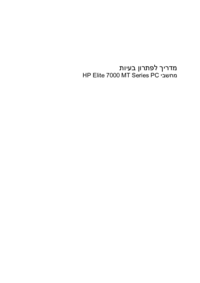










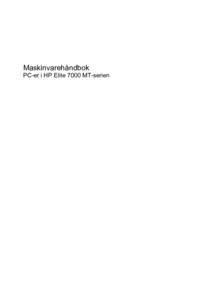







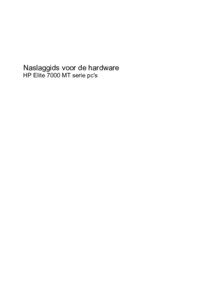







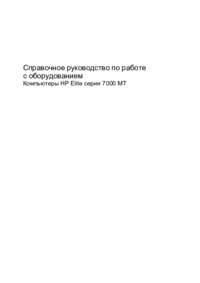







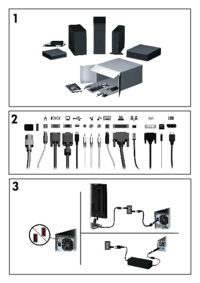























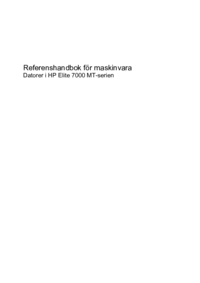

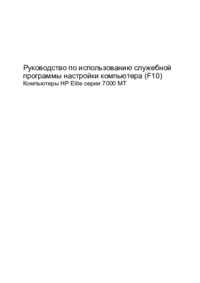








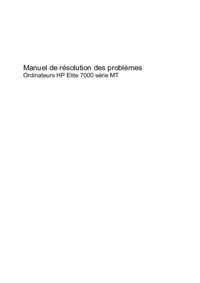


 (95 pages)
(95 pages) (24 pages)
(24 pages) (72 pages)
(72 pages) (52 pages)
(52 pages) (73 pages)
(73 pages) (91 pages)
(91 pages) (57 pages)
(57 pages) (36 pages)
(36 pages) (58 pages)
(58 pages) (56 pages)
(56 pages)







Comments to this Manuals